
Jika Anda tidak menyukai nama dan sandi jaringan Wi-Fi yang disertakan dengan router, Anda dapat mengubahnya menjadi apa pun yang Anda inginkan hanya dengan beberapa klik.
Router Wi-Fi Anda dilengkapi dengan nama jaringan dan kata sandi default. Sering, keduanya dicetak pada casing router itu sendiri . Mengubah nama jaringan default Anda memberi Anda kesempatan untuk menggunakan sesuatu yang lebih personal daripada "NETGEAR30" atau "Linksys". Anda juga dapat menggunakan sandi yang lebih mudah diingat. Untuk melakukan semua ini, Anda perlu mengakses antarmuka administratif router Anda. Dan untuk melakukannya, pertama-tama Anda harus menemukan alamat IP lokal router di jaringan Anda. Begini caranya.
Langkah Pertama: Temukan Alamat IP Router Anda
Sebagian besar perute menyediakan antarmuka administratif berbasis web yang dapat Anda akses melalui peramban Anda dengan mengetikkan alamat IP lokal perute. Langkah pertama Anda adalah menemukan alamat IP itu.
catatan: Beberapa router menyediakan antarmuka admin yang berbeda. Misalnya, jika Anda memiliki router Apple Airport, Anda dapat menggunakan "Airport Utility" di Mac Anda untuk mengubah pengaturannya. Produsen router lain menawarkan aplikasi smartphone untuk mengubah pengaturan, dan beberapa router yang lebih mahal bahkan mulai menyertakan layar sentuh bawaan. Jadi pastikan untuk memeriksa instruksi spesifik untuk router Anda.
Kemungkinannya cukup tinggi bahwa Anda perlu menggunakan browser untuk mengakses router Anda. Namun, yang terbaik adalah melakukannya dari komputer, karena banyak router tidak memiliki antarmuka web yang dioptimalkan untuk seluler yang berfungsi dengan baik di ponsel cerdas dan tablet.
Pada PC yang menjalankan versi Windows apa pun, cara tercepat untuk menemukan informasi ini ada di Command Prompt. Untuk membukanya, tekan Windows + R, ketik "cmd", lalu tekan Enter.
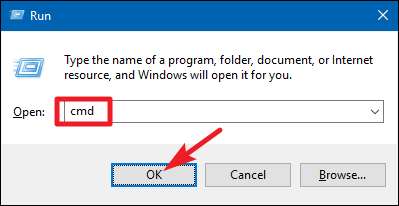
Di Command Prompt, ketik perintah
ipconfig
dan tekan Enter. Pada hasil, cari bagian yang menunjukkan koneksi jaringan Anda saat ini. Alamat IP router ditampilkan di sebelah kanan entri "Gerbang Default".
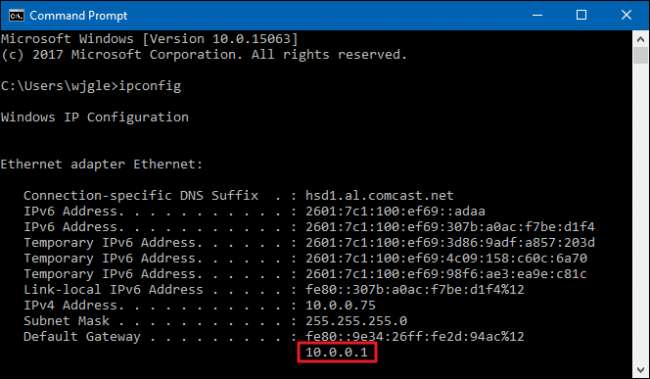
Di macOS, klik menu Apple, lalu pilih "Preferensi Sistem". Di jendela System Preferences, klik ikon "Network", pilih Wi-Fi atau koneksi Ethernet kabel, lalu klik "Advanced".
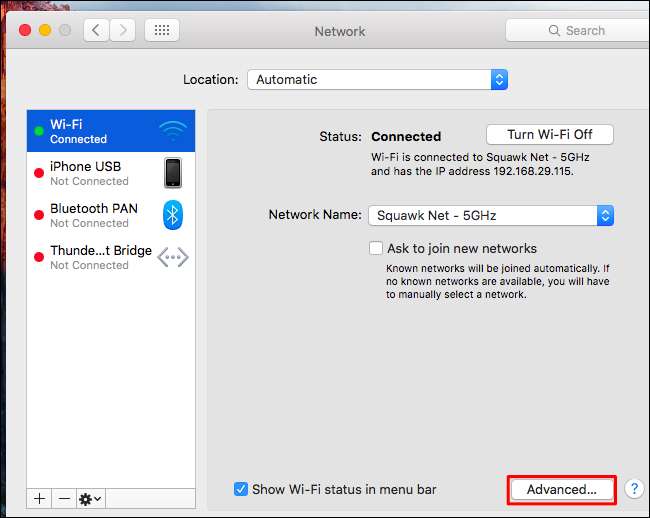
Beralih ke tab "TCP / IP" dan cari alamat router di sebelah kanan "Router".
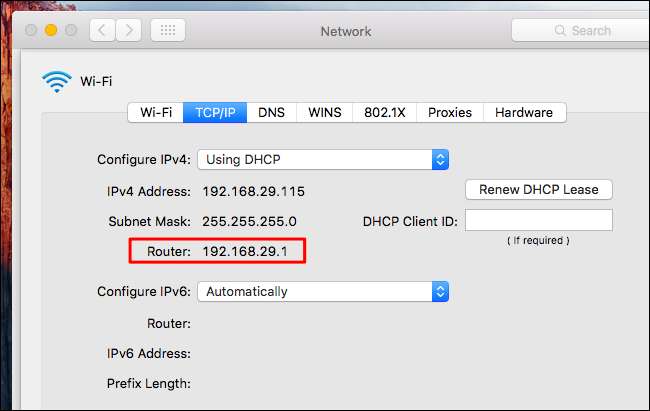
Langkah Kedua: Akses Antarmuka Web
Selanjutnya, Anda perlu mengakses antarmuka web router Anda. Buka browser pilihan Anda, ketik alamat IP yang Anda temukan ke dalam kotak alamat, lalu tekan Enter.
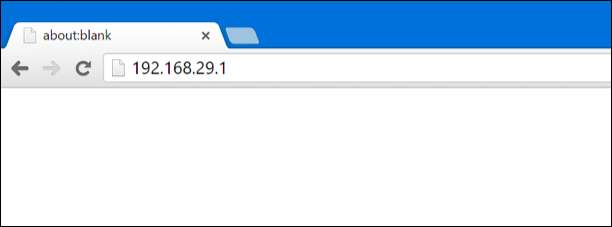
Anda akan diminta memasukkan nama pengguna dan kata sandi router untuk masuk. Jika Anda belum pernah mengubah ini sebelumnya, Anda akan menggunakan kredensial masuk default.
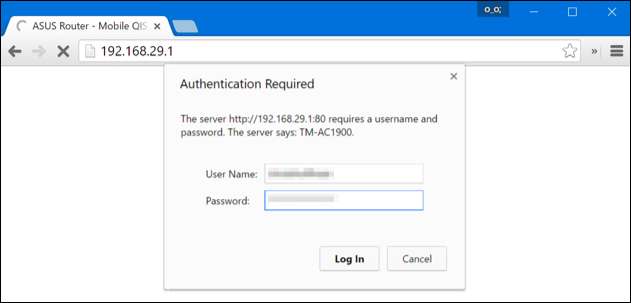
Jika Anda tidak yakin apa ini, Anda dapat bereksperimen sedikit. Seringkali, kata sandi default adalah "admin" atau hanya kosong. Pada beberapa router, Anda mungkin perlu memasukkan "admin" sebagai nama pengguna dan kata sandi kosong, "admin" sebagai nama pengguna dan kata sandi, atau "admin" hanya sebagai kata sandi dengan nama pengguna kosong.
TERKAIT: Cara Mengakses Router Anda Jika Anda Lupa Kata Sandi
Jika Anda tidak dapat mengetahui kredensial, Anda dapat mencarinya. Manual router Anda kemungkinan memiliki informasinya — meskipun sebagian besar router menyertakan manual dalam PDF daripada manual tercetak. Anda juga dapat mencoba melakukan pencarian web untuk "kata sandi default" dan model router Anda. Anda juga bisa mencoba berkunjung halaman ini , Menawarkan daftar nama pengguna dan kata sandi default untuk banyak router yang berbeda.
Dan, jika Anda telah menyetel sandi khusus tetapi tidak dapat mengingatnya, Anda harus melakukannya setel ulang router Anda ke pengaturan default .
Langkah Tiga: Ubah Nama dan Kata Sandi Jaringan Wi-Fi
Setelah masuk ke router Anda, cari pengaturan Wi-Fi. Tergantung pada router Anda, ini mungkin ada di halaman pertama yang Anda lihat, atau terkubur di bagian bernama sesuatu seperti "Wi-Fi", "Wireless", atau "Wireless Networks". Klik di sekitar dan Anda akan menemukannya.
Anda akan melihat setelan bernama sesuatu seperti "SSID" atau "Nama jaringan". Ini adalah hal yang sama — nama jaringan nirkabel Anda.
TERKAIT: Keamanan Wi-Fi: Haruskah Anda Menggunakan WPA2-AES, WPA2-TKIP, atau Keduanya?
Untuk mengubah kata sandi Wi-Fi Anda, cari pengaturan dengan nama seperti "kata sandi", "frasa sandi", "kunci nirkabel", atau "kunci WPA-PSK". Router berbeda menggunakan nama berbeda. Kami merekomendasikan penggunaan kata sandi nirkabel yang cukup panjang, atau bahkan menggunakan frase alih-alih satu kata. Dan saat Anda di sini, lanjutkan dan pastikan Anda menggunakan metode otentikasi paling aman Anda telah tersedia.
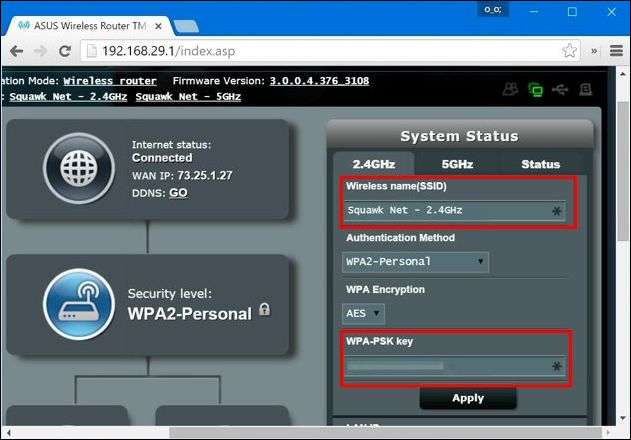
Setelah memasukkan nama dan frasa sandi jaringan Wi-Fi Anda yang baru, Anda harus mengklik "Terapkan", "Simpan", atau tombol dengan nama serupa untuk menyimpan setelan Anda.
Jika Anda tersambung ke antarmuka web router melalui Wi-Fi, perangkat Anda akan terputus saat router mematikan jaringan Wi-Fi lamanya dan menampilkan yang baru. Beberapa router perlu memulai ulang sendiri sepenuhnya untuk menerapkan setelan baru, jadi Anda dapat kehilangan koneksi ke router meskipun Anda menggunakan koneksi kabel.
Setelah setelan router berubah, Anda harus menyambungkan kembali semua perangkat nirkabel Anda ke jaringan nirkabel yang baru dinamai dan memberikan kata sandi Wi-Fi baru. Perangkat Anda tidak akan dapat terhubung sampai Anda melakukannya.
TERKAIT: Cara Mengaktifkan Titik Akses Tamu di Jaringan Nirkabel Anda
Bergantung pada router Anda, Anda mungkin sebenarnya memiliki beberapa jaringan Wi-Fi yang dapat Anda ubah. Beberapa fitur jaringan 2,4 GHz dan 5 GHz terpisah, misalnya, atau bahkan a jaringan tamu terpisah . Periksa layar setelan router Anda untuk informasi lebih lanjut tentang opsi yang tersedia.







